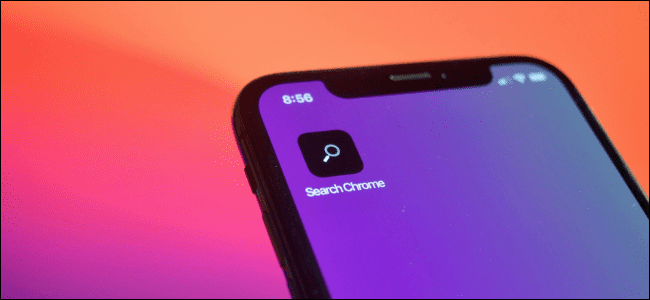
Há uma infinidade de maneiras de iniciar um atalho, incluindo do aplicativo de atalhos, Siri e widgets. Mas a maneira mais rápida é usar um atalho na tela inicial. Veja como usar atalhos diretamente da tela inicial do iPhone e iPad.
Há uma vantagem clara em iniciar atalhos diretamente da tela inicial. Se você estiver executando o iOS 14.3 e o iPadOS 14.3 ou superior, poderá executar e usar atalhos sem realmente abrir o aplicativo Atalhos. Se for um atalho sem interface e sem interação, o atalho será executado por conta própria e você verá uma notificação.
Se for um atalho interativo, você verá um cartão de IU compacto na parte superior da tela, onde pode fazer seleções, inserir dados e muito mais. O widget Atalhos também oferece a mesma funcionalidade, mas ocupa muito espaço. Você pode ter quatro ícones de atalho no lugar de um único widget de atalho.

Você pode adicionar um atalho à tela inicial (com um nome e ícone personalizados) no aplicativo Atalhos.
RELACIONADOS: Como abrir aplicativos, sites e atalhos de pesquisa no iPhone e iPad
Abra o aplicativo “Atalhos” no seu iPhone ou iPad (você pode fazer isso rapidamente usando o recurso Pesquisa universal).

Vá para a guia “Meus atalhos” e toque no botão do menu de três pontos do atalho que deseja adicionar à tela inicial.

Toque no botão de menu de três pontos no canto superior direito da tela.

Na tela “Detalhes”, selecione o botão “Adicionar à tela inicial”.

Nesta página, você pode personalizar o ícone de atalho e seu nome. Toque no ícone para alterá-lo.
![]()
Você pode adicionar um ícone no aplicativo Arquivos ou pode selecionar uma foto no aplicativo Fotos. Neste exemplo, usaremos o aplicativo Fotos. Toque na opção “Escolher foto”.

Selecione a foto que deseja usar como ícone.

Agora você pode aumentar ou diminuir o zoom da foto, se desejar. Em seguida, toque no botão “Escolher”.

Você pode alterar o nome do atalho, se desejar. Quando terminar, selecione o botão “Adicionar”.

O atalho agora será adicionado à tela inicial. Toque no ícone de atalho na tela inicial para executar o atalho.
![]()
Se você não precisar mais do atalho, basta pressionar e segurar o ícone do atalho e escolher a opção “Excluir favorito”.
![]()
Na mensagem pop-up, toque no botão “Excluir”. O atalho agora será removido da tela inicial.

Os atalhos de terceiros são a melhor parte do uso do aplicativo Shortcuts. Você pode adicionar funcionalidades adicionais ao seu iPhone ou iPad sem fazer nada! Veja como encontrar e adicionar atalhos incríveis de terceiros.
RELACIONADOS: Como encontrar e instalar atalhos de terceiros no iPhone e iPad

